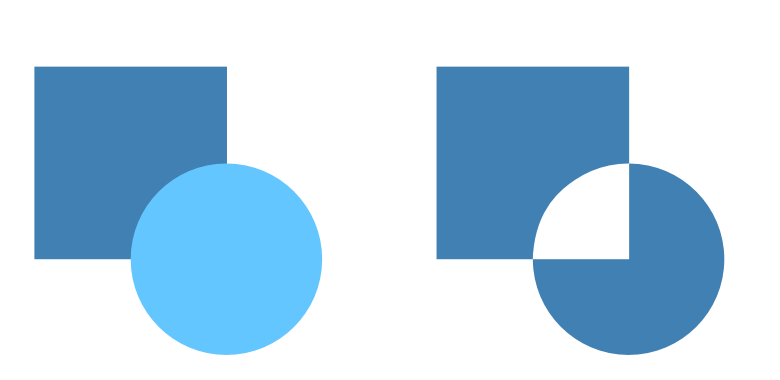Créer un composé est une opération non destructive, ce qui n’est pas le cas lorsque vous reliez des objets. Cela signifie qu’un composé peut à tout moment être complété ou « éclaté ». Vous pouvez aussi supprimer et modifier les objets du composé sans restriction, si et quand vous le souhaitez.
Les objets d’un composé interagissent les uns avec les autres en fonction de leur mode composé individuel. Vous pouvez à tout moment changer de mode ; chaque mode peut être prévisualisé en temps réel au moment de la sélection.
Modes composés
Plusieurs opérations sont disponibles (illustrées ci-après) :
Ajouter : déploie le composé en ajoutant la zone de l’objet à tous les objets sous-jacents ; la couleur de l’objet inférieur est utilisée. Il s’agit du mode par défaut.
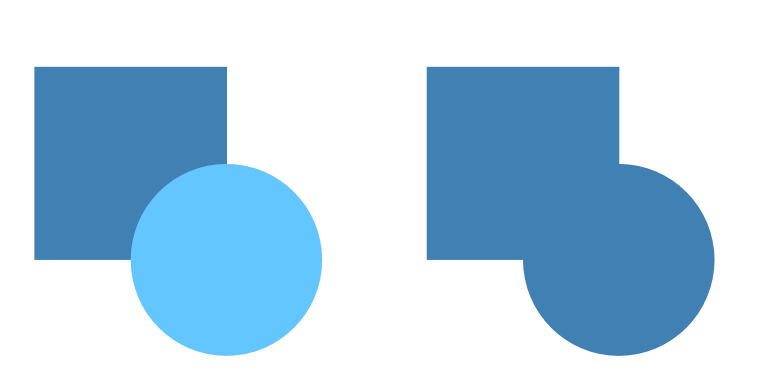
Soustraire : supprime les zones superposées de l’objet inférieur. Tous les autres objets sélectionnés sont éliminés.
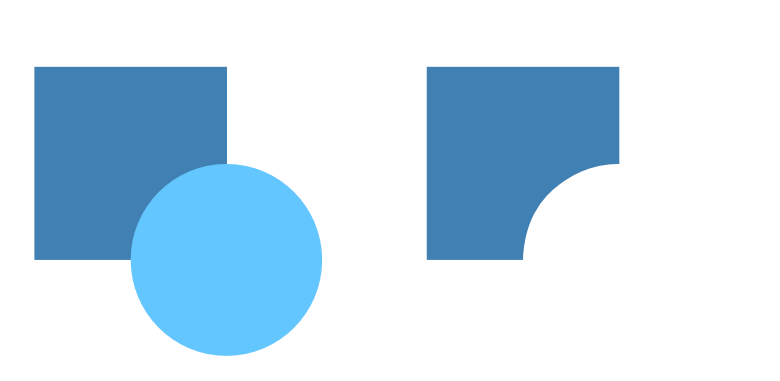
Intersection : modifie le composé en affichant uniquement les zones superposées des objets sélectionnés et sous-jacents.
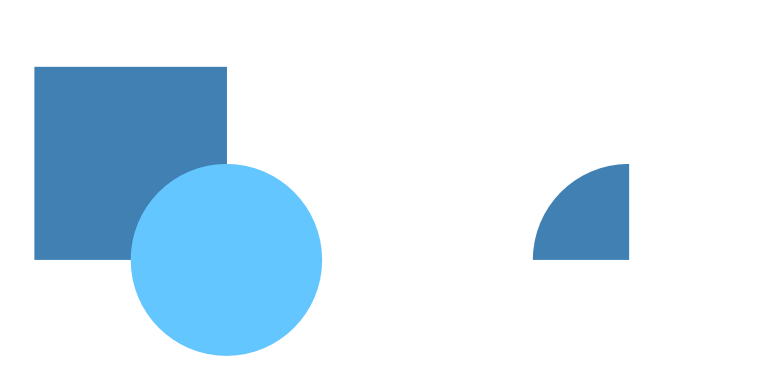
Xor : modifie le composé en créant une forme composite, avec des zones transparentes à l’endroit où l’objet chevauche les objets sous-jacents.